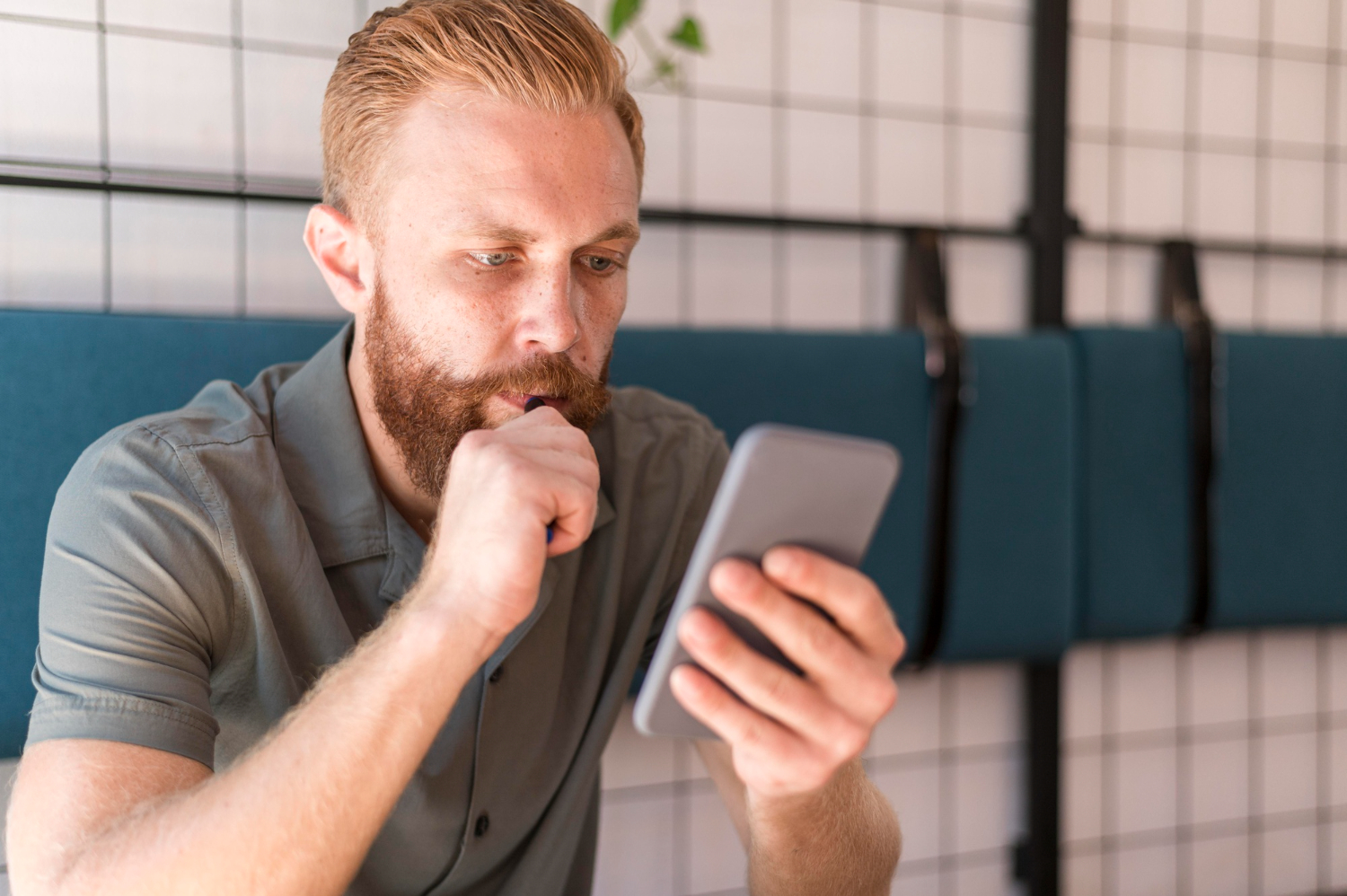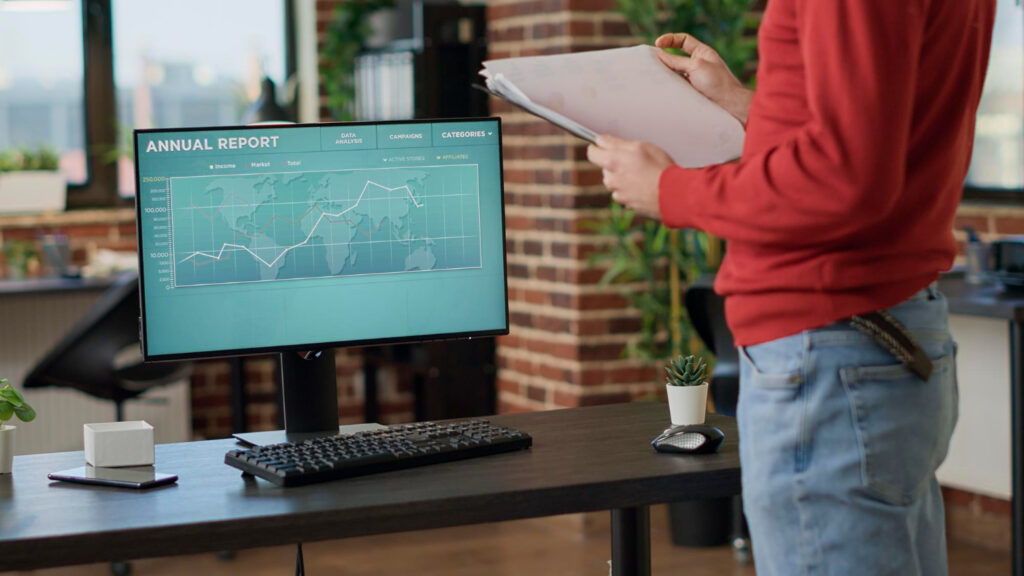Prima di toccare i pulsanti, decidi chi e cosa può interromperti e quando. Assegna il livello “sempre consentito” alle persone critiche e a pochissime app di servizio (calendario, chiamate, autenticazione), limita il livello “importante” a menzioni dirette e messaggi da gruppi ristretti, e lascia tutto il resto in “silenzioso finché non guardo”. Questa matrice semplice regge l’intero sistema: i contatti VIP passano sempre, le conversazioni prioritarie arrivano con badge e suono discreto, il resto viene consegnato senza vibrare o viene trattenuto per il riepilogo. Imposta nei client di chat la ricezione solo per menzioni e risposte ai thread; nelle mail, sposta newsletter e notifiche automatiche in etichette o cartelle che non generano avviso. Nei social, lascia attivi solo i DM e disattiva like e nuovi follower. Fissa fasce orarie differenti per lavoro e tempo libero e collega le regole al profilo attivo: al mattino entrano appuntamenti e messaggi di team, la sera restano solo famiglia e emergenze. Con tre criteri chiari—persona, app, orario—riduci il rumore senza timore di perdere ciò che conta.
Riepiloghi che alleggeriscono: consegna a finestre fisse e digest tematici
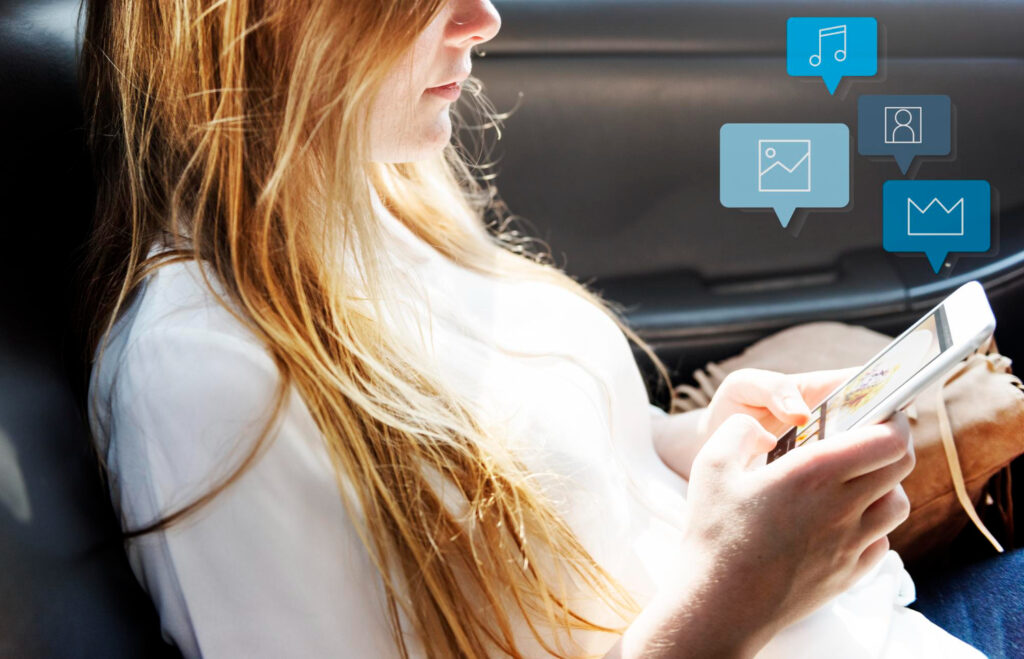
Il riepilogo sposta il 70–90% delle notifiche in due o tre finestre al giorno, così leggi quando decidi tu. Scegli orari coerenti con il tuo ritmo (ad esempio 12:30 e 18:30) e lascia fuori dal riepilogo soltanto gli avvisi sensibili al tempo, come meeting imminenti e consegne con corriere in arrivo. Per la posta, attiva digest programmati per aggiornamenti di progetto e report automatici; per i social, una sola finestra serale basta nella maggior parte dei casi. Se lavori con fusi orari diversi, crea un riepilogo “ospiti” che si attiva solo nei giorni di call internazionali. L’obiettivo non è azzerare gli avvisi, ma trasformarli in blocchi prevedibili: scorri il digest, archivi o agisci, poi torni al lavoro profondo senza interruzioni. Per non perdere scadenze, associa al calendario un avviso unico a +30 e +5 minuti dagli eventi con priorità alta e disattiva le duplicazioni nelle app di videoconferenza: un reminder chiaro sostituisce cinque notifiche ridondanti.
Eccezioni intelligenti: emergenze vere, contesto e “passa una volta soltanto”
Le eccezioni esistono per i rari casi in cui il silenzio non è accettabile. Abilita il bypass di emergenza per due o tre contatti familiari e per i numeri della scuola o dell’assistenza; consenti che una seconda chiamata entro pochi minuti squilli anche in modalità non disturbare, ma non più di questo. Usa il contesto per accendere o spegnere canali: al lavoro, consentire il tuo spazio di chat e il calendario; a casa, lasciare attive solo famiglia e dispositivi smart essenziali; in viaggio, accendere gli avvisi del navigatore e delle carte d’imbarco e spegnere il resto. Quando entri in una riunione, fai partire automaticamente il profilo “silenzioso tranne menzioni” e abilita l’eccezione per l’ospite che deve raggiungerti; quando esci, il profilo torna normale senza ricordarti di farlo. Se ti capita una settimana intensa, crea una regola temporanea a scadenza che promuove a “importanti” alcuni canali e poi rientra alla configurazione standard: il trucco è progettare eccezioni “a ritorno assicurato”.
Impostazioni pratiche su iOS e Android senza perdersi nei menu
Su iOS, costruisci uno o due profili Full immersion: “Lavoro” che ammette persone e app di lavoro, “Casa” che lascia entrare famiglia e servizi domestici. Attiva Riepilogo programmato scegliendo orari e app incluse, abilita “Notifiche sensibili al tempo” solo per calendario, corrieri e smart home e disattiva il resto. Nelle app, riduci le notifiche a “menzioni e risposte” e spegni i banner permanenti; per la mail, attiva VIP e limita i suoni alle caselle prioritarie. Su Android, imposta “Non disturbare” con persone e app consentite, crea orari o trigger per luogo, usa i canali di notifica per abbassare a “silenzioso” categorie rumorose (promozioni, social, suggerimenti) e lascia in “urgente” solo eventi e chiamate necessarie. Contrassegna le conversazioni importanti perché escano dalla massa e attiva la pianificazione del riepilogo dove disponibile. In entrambi i sistemi, controlla le app singolarmente: togli vibrazione e suono alle categorie poco utili, mantieni solo badge e consegna silenziosa. Una volta configurato, duplica il profilo sull’altro dispositivo affinché il comportamento sia coerente tra telefono e tablet.
Manutenzione leggera, indicatori utili e diagnosi in due minuti

Ritocchi piccoli mantengono il sistema efficace. Ogni mese apri il pannello “Attività notifiche” del sistema o il resoconto settimanale degli schermi: se un’app domina la classifica senza motivo, declassa i suoi avvisi a riepilogo o silenzioso; se non ricevi un alert atteso, verifica che non sia finito nel digest. Tieni d’occhio tre indicatori: quante volte sblocchi il telefono nell’ora di focus, quanti suoni partono fuori orario e quanti eventi del calendario ti interrompono con doppioni. Riduci, raggruppa, disattiva finché i numeri tornano sotto controllo. Quando qualcosa non arriva, controlla in quest’ordine: profilo attivo, eccezioni per l’app, canale specifico disabilitato, batteria “risparmio” che blocca attività in background. Se un canale continua invadente, apri i dettagli e passa a consegna silenziosa con badge: l’informazione resta, il rumore scompare. Con queste regole semplici—priorità per persona/app/orario, riepiloghi puntuali, eccezioni a prova di abuso—resti concentrato e non perdi l’essenziale, al lavoro e nel tempo libero.